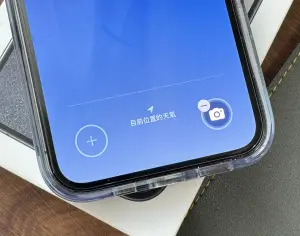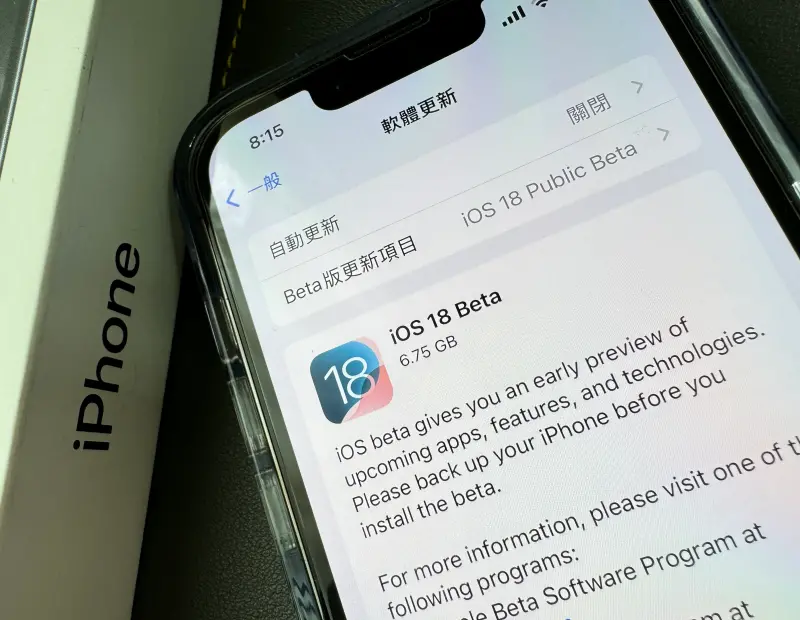蘋果iOS 18 公測版已經釋出,《NOWnews》實際使用iPhone 13 Pro更新測試,雖尚未能體驗Apple Intelligence,但還是有不少新功能,一升級就會超級有感。首先就是「桌面」可以更加個人化;「控制中心」可以加入更多App,提高自訂選項的靈活度;還有「鎖定畫面」的手電筒終於可以移除,不用再擔心誤觸。
「桌面」App可以隨意拖曳
更新到iOS 18之後會立即感受到桌面上的改變。以往App會一個一個強制對齊,iOS 18可以長按App搖動後隨意拖曳App到想要的位置,像是把同顏色的App放置在一排,或是設定桌面時,可以避免App擋到。

▲iOS 18可以隨意拖曳App到想要的位置。(圖/記者周淑萍攝)
App可以在編輯內放大,但放大後只會出現圖示,下方不會有該App的名字,適合使用較少App,對於圖示熟識的用戶。桌面顏色如果改為「深色」會連同App內都改為黑色底色相當一致看起來也更加舒適。如果選擇「淺色」就會跟原本桌面相同。「不同色調」就更加有趣,可以在色條上選擇喜歡的色系,還能調整深淺,或是搭配自己桌面照片的顏色,但無法針對不同的App個別調整。
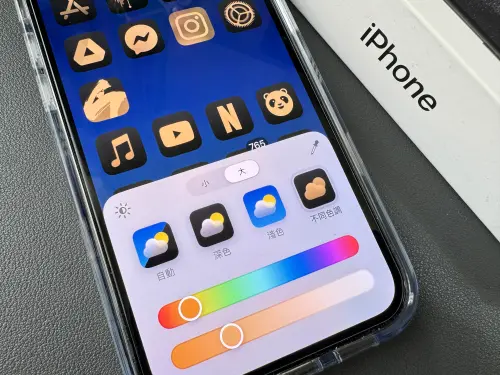
▲iOS 18 App 可以放大且調整App的顏色。(圖/記者周淑萍攝)
一滑控制中心就可以發現右上新增小小的關機按鍵,如果需要開關機,可以直覺性的操控,算是貼心的小功能之一。左上有「+」的符號,可直接開啟「控制項目」選項,自行加入或刪除常用的功能,此外,拖曳右下的符號即可調整大小。

▲iOS 18拖曳右下的符號即可調整大小。。(圖/記者周淑萍攝)
大變動的部分就是可以在右側看到3種不同的分頁,點擊「愛心」可快速取用自己最常用的控制選項群組。「音符」的符號可以進入媒體播放。最後「連線」圖示能進入飛航、AirDrop、Wi-Fi、熱點、藍牙等連線相關的設定。
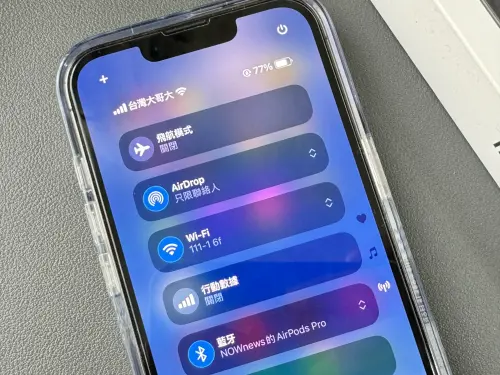
▲iOS 18控制中心新增多項分頁。(圖/記者周淑萍攝)
iPhone用戶容易在鎖定畫面時不慎誤觸「手電筒」,但升級到iOS 18之後使用者終於可在「鎖定畫面」底端切換控制選項,包括選用 Controls Gallery 中的選項,或完全移除控制選項。使用方式:在鎖定畫面長按,點選「自訂」後的「鎖定畫面」,按「-」即可移除App,如果有想要設定的功能,就再按「+」加入。
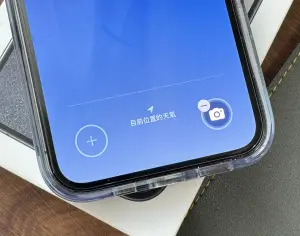
▲iOS 18鎖定畫面的「手電筒和相機」可以移除或是更換。(圖/記者周淑萍攝)
我是廣告 請繼續往下閱讀
更新到iOS 18之後會立即感受到桌面上的改變。以往App會一個一個強制對齊,iOS 18可以長按App搖動後隨意拖曳App到想要的位置,像是把同顏色的App放置在一排,或是設定桌面時,可以避免App擋到。

App可以在編輯內放大,但放大後只會出現圖示,下方不會有該App的名字,適合使用較少App,對於圖示熟識的用戶。桌面顏色如果改為「深色」會連同App內都改為黑色底色相當一致看起來也更加舒適。如果選擇「淺色」就會跟原本桌面相同。「不同色調」就更加有趣,可以在色條上選擇喜歡的色系,還能調整深淺,或是搭配自己桌面照片的顏色,但無法針對不同的App個別調整。
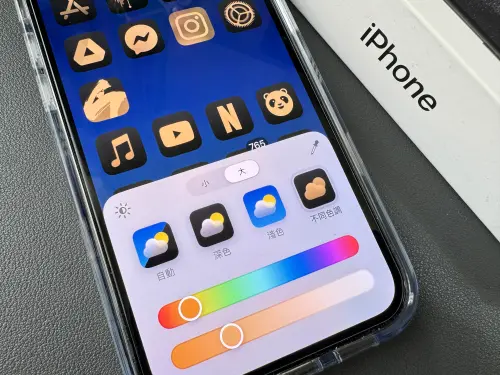
一滑控制中心就可以發現右上新增小小的關機按鍵,如果需要開關機,可以直覺性的操控,算是貼心的小功能之一。左上有「+」的符號,可直接開啟「控制項目」選項,自行加入或刪除常用的功能,此外,拖曳右下的符號即可調整大小。

大變動的部分就是可以在右側看到3種不同的分頁,點擊「愛心」可快速取用自己最常用的控制選項群組。「音符」的符號可以進入媒體播放。最後「連線」圖示能進入飛航、AirDrop、Wi-Fi、熱點、藍牙等連線相關的設定。
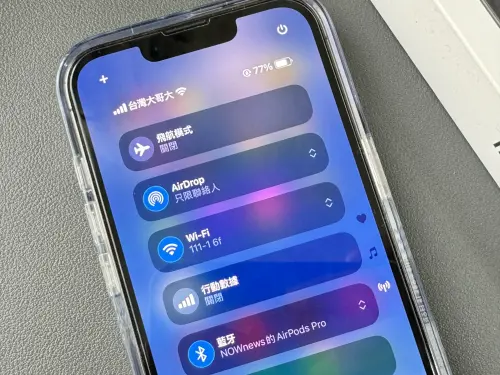
iPhone用戶容易在鎖定畫面時不慎誤觸「手電筒」,但升級到iOS 18之後使用者終於可在「鎖定畫面」底端切換控制選項,包括選用 Controls Gallery 中的選項,或完全移除控制選項。使用方式:在鎖定畫面長按,點選「自訂」後的「鎖定畫面」,按「-」即可移除App,如果有想要設定的功能,就再按「+」加入。